とげおネットでは、PCに関連するトラブルサポートを実施させていただいていますが、近年、Windows11を搭載したPCの【HDD】の故障率が上昇、もしくは故障まではいかなくとも、動作が以前に比べ重たくなったというご相談を数多く受けております。
Windows11とHDDに対する動作不良に対する公式アナウンスはありませんが、いくつかの事例や、噂レベルではあるものの海外のフォーラムで取り上げられている議論なども交えていくつかご紹介いたします。
- 現在Windows11のHDD動作不良にお悩みの方
- 今後既存PCからWindows11へ移行予定の方
- Windows11PCの導入・買い替えの計画を考えている方
上記のような方は、是非一度ご一読いただくことをお勧めします。
↓PCトラブルなど社内IT環境にお困りなら↓
Windows11に従来のHDDは不適合?
Windows11をHDDで運用しているPC(注意:CドライブがHDDであるPC)のうち、特に2020年前後に導入したものについて、HDD障害による異常や、障害とはなっていないものの処理速度が大きく低下するケースが一部で発生しています。調査すると通常よりもHDDが大きく劣化している状況をとげおネットでは確認しております。一方、Windows10PCにおいては、現時点では、故障率に特段目立った動きはありません(Windows10が壊れにくいというわけではなく、故障率は従来通りで大きく変化はしていないという意味です)。
Windows10/11いずれであっても、SSD搭載PCでドライブに関する目立った障害は現時点では確認されていません。
近年は、SSDの価格も大きく下がっているので、SSD搭載PCに乗り換えを検討している、もしくは実際にSSD搭載PCの導入を始めている方も多いのではないでしょうか。
以前に、Windows11の構成要件に関するテーマを取り上げた記事がありますので、こちらもご参照ください。
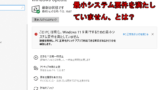
Windows11はSSDを想定した動作になっている?
Microsoftが公式に発表したわけではありませんが、海外のフォーラムではWindows11はSSDで動作することを前提した挙動となっており、将来的にWindows11はHDDが非推奨環境となるのでは?とも噂されています。
Windows11がリリースされた際、「TPM2.0対応CPU」「セキュアブートUEFI」等を必須要件にして、ある時期以前の古い端末からのアップデートができないようにしました。特にTPM2.0は比較的最近のCPUでなければ該当しなかったため、現役でWindows10を利用しており、そのままWindows11にしたかったのに、バージョンアップできなかったというケースもあったと思います。Windows11は、過去のWindowsバージョンアップと比較しても、古い機器に対する大規模な「足切り」が行われたといえます。
現時点ではWindows11のストレージ要件は容量のみ(64GB以上)ですが、Windows11の新機能である「DirectStorage」「Windows Subsystem for Android」を利用する場合はSSDを推奨としています。SSDだけを搭載するPCは今では珍しくなく、ユーザの利便性からもSSDにすることのデメリットはほとんどないので、今後SSD搭載をWindows11の必須要件とする可能性はゼロではないと思われます。
HDDの構造、HDDとアプリケーションの相性の問題も?
HDDは今後さらに縮小していくと予想される一方で、SSDとの差別化のために、さらに容量を上げるいくつかの新しい技術も従来のHDDには継続的に採用されています。
しかし、これが仇となっているケースも見られます。
HDDのセクタサイズは2010年代まで512byteという仕様でしたが、容量の増加によって4KBセクタサイズが登場しています。今はほとんどのHDDのセクタサイズは4KBとなり、それにあわせてOSもネイティブ4KBのセクタサイズをサポートしていますが、アプリケーションの一部は今なお512byte時代のセクタを想定した動作をしている場合があります。これによって、特定のアプリケーションでエラーが発生したり、それによるHDDへの負荷が高くなっていたりするケースがあるようです。
なお、SSDのセクタサイズは今も512byteです。処理が高速である特性を生かし、SSD側でセクタサイズを4KBにエミュレートしているケースが多いです。
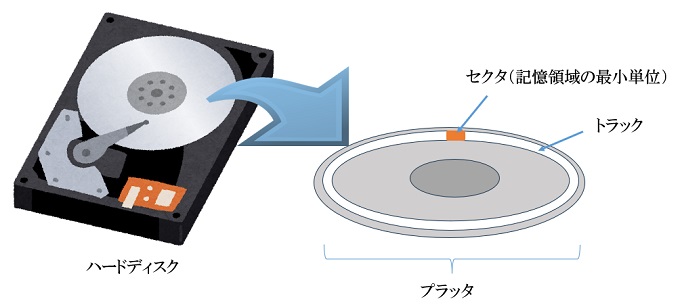
ハードディスクとセクタ
また、HDDの物理的な仕組みとして、【SMR方式】が採用されています。
SMR方式は、従来の方式よりもより低コスト・高密度でデータ書き込みができるようになりました。しかし、SMR方式は連続的・常時書き込みに適しておらず、環境によっては転送速度が大きく低下するほか、データ損失の可能性も高いようです。
2015年頃、各種メーカー、特にRAID構成によって常時ディスクへの読み書きが生じるNASメーカーから、HDDの顕著な不具合が出ていると報告されたことが話題となりました。調査の結果、HDDメーカーが安価モデルや10TBを超えるような超大容量モデルに対して、SMRという新しい方式へ公表せず切り替えていたことが、後に判明しています。
現在は、NAS向けやサーバ向け高耐久モデルとする高価なHDDには、旧来の方式である【CMR方式】を用いており、そうでなければSMR方式が採用されているようです。一般的な用途であれば方式の差によって障害発生率が大きく変わるわけでもないともいわれていますが、毎日数時間以上連続稼働する業務使用のPCは果たして一般的な用途に含まれるのかどうかは、少し微妙なところです。
↓PCトラブルなど社内IT環境にお困りなら↓
Windows11への移行、切り替え、新規購入について
Windows10は、22H2(2022/10/18リリース)が最終バージョンとなり、2025/10/14にサポートが終了します。サポート終了前後にはPCの切り替え需要が多く発生し、PCの在庫不足や需要増・部品不足による値上げも予想されますので、早めの計画的な移行・切り替えが推奨されます。
過去に公開している記事も参照にしつつ、Windows11への切り替えを進めていく中での検討材料としていただければ幸いです。
Windows11導入に関する参考記事



機器入替・HDDやSSDに関する参考記事



HDD搭載PCはSSDに切り替えたほうが良い
HDDとSSDを比較すると、ほとんどの場合SSDにメリットがあります。利用者にとっては起動や各種処理が高速になること、管理者にとっては衝撃や経年劣化による故障率が比較的低いこと(ゼロになるわけではありません)、わずかですが消費電力も低いことが挙げられます。
唯一のデメリットは容量当たりのコストが高くなることですが、SSDは数年前に比べれば大きく下落し、主流の500GB 2.5インチSATA SSDであれば5千円台となっています。256GBでも運用できなくはないですが、数年間利用し続けることを考えると不便に感じることが多いです。製品によっては1TBが1万円以下の場合もあり、容量の問題をクリアできるならSSDに切り替えたほうが良いでしょう。
なお、PCI Gen5のような最新機種や、高性能なSSDの場合、価格に加え発熱対策も課題となっていますが、将来的に改善の余地があるため、現時点ではリスクとして考慮する必要はありません。
Windows10動作中のPCで、サポート終了となる2025年10月以降も使い続ける予定のHDD搭載PCであれば、Windows11に入れ替える際にHDDからSSDに切り替えることをお勧めします。
※ハードウェアがWindows11の必要条件を満たしていることを必ずご確認ください。
HDDからSSDに切り替える方法の一つとして、ディスククローンを行う方法もありますが、多くの場合、HDD容量のほうがSSD容量より大きいため、単純にクローンによる移行はできません。パーティションを区切ってSSDの容量以下にダウンサイズしてからクローンする方法もありますが、手順が難しくなるため、SSDへ新規OSインストールしたほうが早い可能性もあります。

HDDからSSDのクローンに注意
※ディスクだけを入れ替える新規インストールする前に、現状のWindowsライセンスを必ずご確認ください。Windows10のライセンスが使えない場合、インストール時に新たにライセンスを購入する必要があります
Windows11の、HDD障害率について明確な証拠があるわけではありませんが、実際に不具合が発生することで処理速度が遅くなること、調査や交換によって業務効率を下げる可能性があるくらいであれば、Windows11に切り替えると同時にSSDへの切り替えをしたほうが、費用対効果は十分得られると考えられます。
具体的な切り替え方法は以下の記事をご参考ください。

これから新規PCを導入する時をSSDにするのがおすすめ
PCの寿命は3年~5年と言われています。この寿命の主な基準は、従来はHDDの動作不良による寿命でした。HDDは数少ない駆動している部品のため、動かすほどいつか物理的な破損を伴う寿命が到来します。ノートPCの場合は、持ち運びによる衝撃、排熱能力不足、バッテリーなども絡んで故障しやすいです。
また、CPUの性能については常に技術革新が進んでおり、3年も過ぎれば当時の上位CPU性能が据え置き価格となっていたり、同じ性能で消費電力が大きく下がったりといった恩恵もあります。
SSDはHDDに比べれば駆動部品による摩耗はないので、一般的にはHDDより長寿命です。容量が少なくなることさえ許容できれば、今後はSSD搭載モデルのPCに変えていくべきでしょう。HDD搭載モデルと比べると、価格差はほとんどないか、数千円の差額ですが、処理速度の高さなどの費用対効果を考えれば、HDDによる価格差は完全に吸収できると考えるべきです。
SSDの動作不良は発生する?
SSDにはメリットが多いですが、もちろん故障の可能性があります。
- 熱暴走による速度低下・動作不良
- 端子部の埃等によるショート、破損
- 衝撃による物理的破損
- 論理的なデータ障害
HDDの場合は特定のセクタ障害であれば、データを救出できる場合がありますが、SSDは障害後のデータ救出が難しいケースが多いです。HDDの場合は、処理速度の低下、動作音の異常などから故障の予兆に気づきやすいですが、SSDの場合は予兆なく突然使用不能になることもあります。
これまでと同様、SSDであっても作業ファイルのこまめなバックアップは必須です。
また、HDDは緻密な部品構成のため信頼できるメーカーが限られていますが、SSDの製造にはそこまで高度な技術は必要としないため、粗悪な製品が出回っていることがあります。価格の安さよりも、信頼のあるメーカーや販売元から購入するようにしましょう。
↓PCトラブルなど社内IT環境にお困りなら↓
どうしても上手くいかない時は
インターネットで検索して色々な方法を試してみたけどうまくいかない…

とげおネットまで
お気軽にご相談ください!!
電話・メールフォームから
お問い合わせください!
▼ ▼ ▼
とげおネットでは
出張サポートにて
お力になれます!
インターネットで検索して色々な方法を試してみたけど上手くいかない場合はとげおネットまでお気軽にご相談ください。出張サポートにてお力になることが可能です。
Windows11、HDDモデルPCの利用に関するトピックまとめ
Windows10の終了に伴うWindows11の切り替えを考えている方も多いと思いますが、是非このタイミングでSSDへの切り替えも含めた導入計画を、早めに考えておくことをお勧めします。
Windows11PCに関するトラブルやお困りごとがありましたら、お気軽にとげおネットまでご連絡・ご相談くださいませ。









